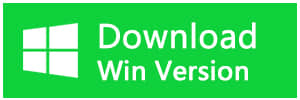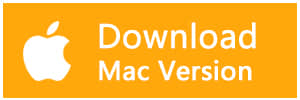5 falhas comuns podem causar erro "por favor insira um disco no disco removível".
Há muitos prompts de erro ao usar o pen drive, a unidade flash USB ou o cartão de memória. Por favor, insira um disco no disco removível é um dos erros mais comuns no sistema Windows ou Mac. Na verdade, existem 5 falhas comuns que podem causar este erro:
1. Unidade flash de má qualidade, o fabricante da unidade flash pode usar um chip de baixa qualidade que pode conter setores defeituosos.
2. Operação inadequada, como remover o cartão de memória, a unidade flash USB enquanto ela ainda estiver lendo e gravando.
3. Conflito com letra de unidade. Enquanto alguma outra unidade ou partição tem a mesma letra de unidade que a unidade USB.
4. USB no modo de segurança. O firmware USB não foi carregado pelo controlador.
5. setores defeituosos ou físicos danificados.
O que está acontecendo enquanto você está com o erro "Insira um disco no disco removível"?
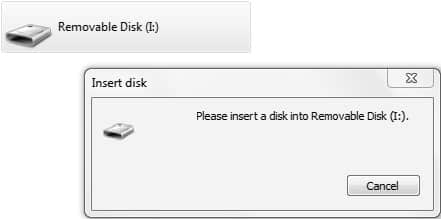
Se você clicar com o botão direito do mouse na letra da unidade e verificar as propriedades, a unidade USB exibirá 0 bytes, o que significa que o sistema Windows não pode detectar sua capacidade real de armazenamento. Além disso, ao marcar "Gerenciador de dispositivos", a unidade USB foi atribuída com um nome diferente; se você estiver tentando formatar essa unidade USB, receberá um aviso "O Windows não pôde concluir o formato".
Isso é muito ruim para perceber que podemos perder os dados, como fotos, documentos, vídeo, áudio, arquivos de arquivamento para sempre, a boa notícia é que você ainda pode ter a chance de corrigir erro "Por favor, insira um disco em disco removível" e, em seguida recuperar dados com software de recuperação de dados de disco livre para recuperá-los de volta.
Passo-a-passo para corrigir o erro "Insira um disco no disco removível".
Etapa 1, corrija o erro "Insira um disco no disco removível", alterando a letra da unidade do dispositivo.
Abra o "Gerenciamento de disco" enquanto a unidade USB ainda estiver sendo conectada. Em seguida, clique com o botão direito do mouse nessa unidade USB, selecione "Alterar letra e caminho da unidade" e altere a letra da unidade USB que não está em conflito com a letra da unidade de disco rígido existente.
Etapa 2, Recupere dados com o software de recuperação de dados de disco livre.
Se você clicar na nova letra da unidade USB, não verá o erro "Insira um disco no disco removível" novamente; no entanto, você poderá descobrir que os dados na unidade USB desapareceram. Não é necessário se preocupar, o software de recuperação de dados de disco livre pode ajudá-lo a recuperar dados perdidos em três etapas.
Como recuperar dados com o software livre da recuperação dos dados do disco?
1. Baixe o Bitwar Data Recovery, instale o software no seu computador. Inicie o software após a instalação. Dicas: Certifique-se de não instalar o software na unidade USB, caso contrário, pode causar perda permanente de dados.
2. Selecione o drive USB no software, escolha o modo "Quick Scan" e aperte "next".
3. Escolha os tipos de arquivo, se você não tem idéia do tipo de tipos que precisa escolher, selecione todos os tipos de arquivo.
4. Clique duas vezes para visualizar o arquivo e clique em "Recuperar".
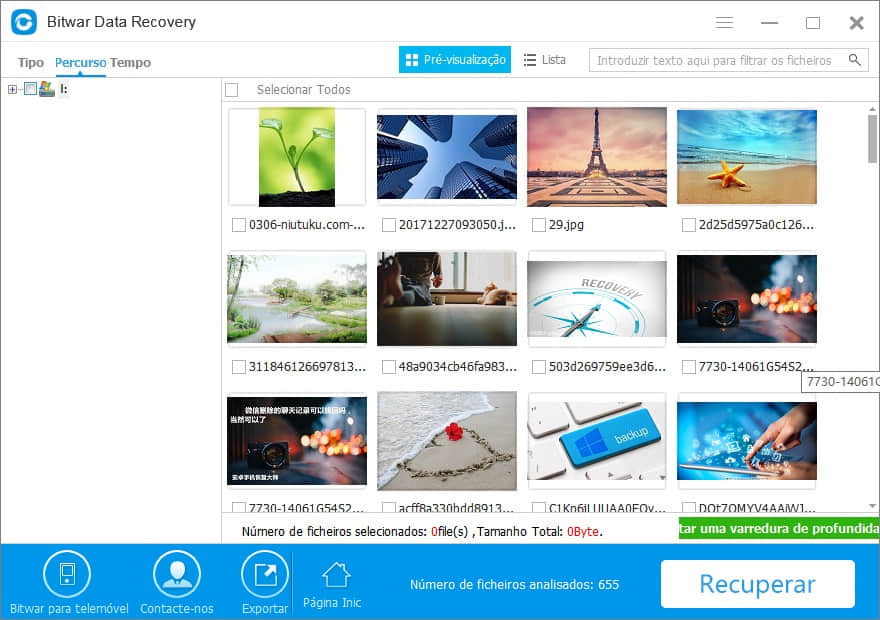
Depois de armazenar o que você precisa, formate a unidade USB para reparar o erro no Windows 10/8/7, etc. Siga as etapas abaixo para processar a formatação:
1. Volte para "Gerenciamento de Disco" e clique com o botão direito do mouse na unidade USB.
2. Escolha "Formatar" e, em seguida, renomeie a unidade USB, redefina o nome do arquivo e clique em "OK".
3. Você vai reparar a unidade USB com erro "Insira um disco no disco removível", com certeza.
Seguindo os tutoriais acima, você pode usar o pen drive, unidade flash USB ou cartão de memória, finalmente, mais importante, você pode corrigir erro "Por favor, insira um disco em disco removível" sem perder dados preciosos.